Мазмұны
Сізде Excel жұмыс парағында әр түрлі өнім түрлеріне арналған Штрих-кодтар тізімі бар және штрих-код белгілерін басып шығару керек делік. Бұл мақалада мен сізге Excel жұмыс кітабында штрих-код белгілерін басып шығару жолын көрсетемін.
Тәжірибе жұмыс кітабын жүктеп алу
Штрих-код белгілерін басып шығару.xlsx
Excel бағдарламасында штрих-код белгілерін басып шығарудың 4 оңай қадамы
Бұл бөлімде Excel электрондық кестесінде штрих-код белгілерін басып шығару әдісін табасыз. Оларды қазір тексеріп көрейік!
1-қадам: Excel бағдарламасында деректерді жинау және дайындау
Біріншіден, қажетті деректерді жинап, оларды Excel парағында қолайлы түрде реттеу керек.
Айталық, бізде әртүрлі өнімдер мен олардың бағасы туралы деректер жинағы бар. Сонымен, біз деректерді келесі жолмен сақтадық.
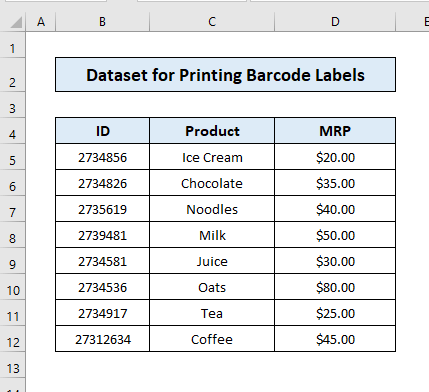
- Енді « Штрих-код » тақырыбы бар бағанды қосыңыз және толтырыңыз мәннің басына және соңына жұлдызша(*) қосу арқылы ID бағанының мәндері бар ұяшықтар.

2-қадам: Word бағдарламасында штрих-код үлгісін дайындау
Енді штрих-код белгілерін реттеу үшін Word бағдарламасында үлгі дайындау керек.
- Жаңа Word құжатын ашыңыз, Пошта жіберулер қойындысын ашып, Пошталарды біріктіруді бастау> Белгілер.

- Диалогтық терезе пайда болады және одан Жаңа белгі таңдаңыз.

- Жапсырма мәліметтері деп аталатын диалогтық терезенің өлшемін реттеп, түймесін басыңыз. Жарайды .
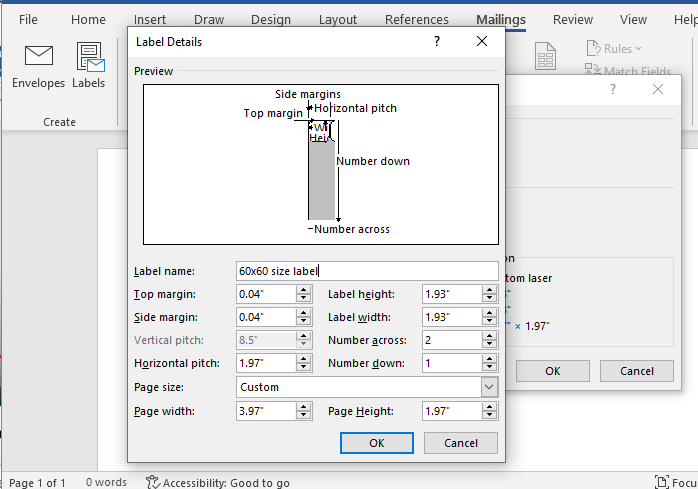
- Енді жаңа ғана жасаған белгіні таңдап, Жарайды түймесін басыңыз.

3-қадам: Excel бағдарламасынан деректерді әкелу
Енді біз Excel жұмыс кітабынан тізімді әкелуіміз керек. Қажет болса, жаңа тізім жасай аласыз!
- Алушыларды таңдау тармағына өтіп, Бар тізімді пайдалану тармағын таңдаңыз.
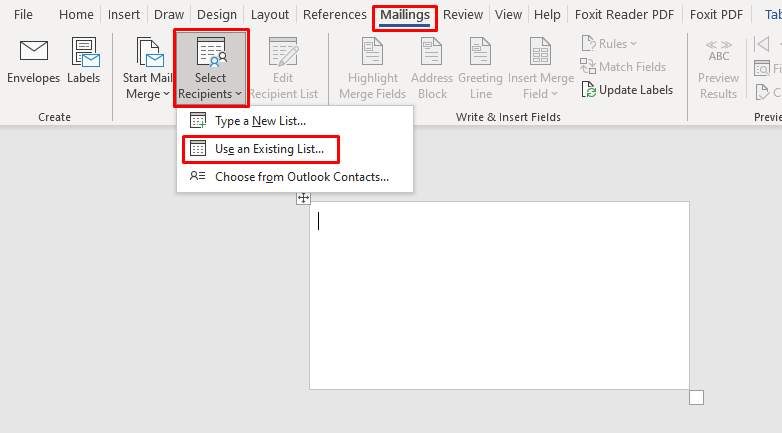
- Excel жұмыс кітабын таңдап, Ашу түймесін басыңыз.

- Жұмыс парағын таңдаңыз ол деректеріңізді қамтиды.
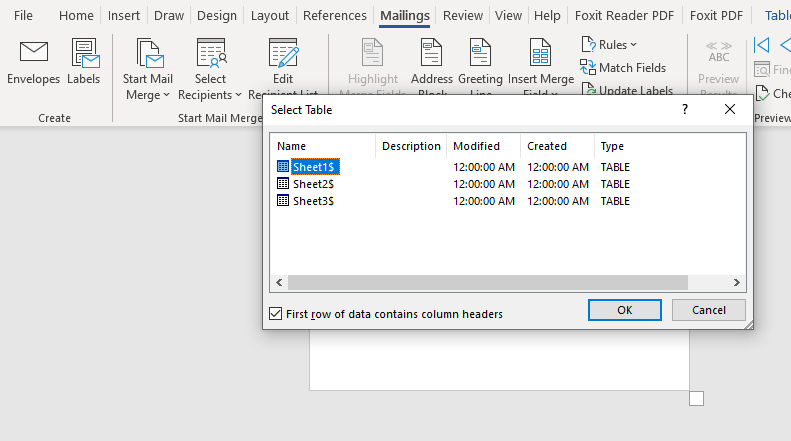
- Біріктіру өрісін кірістіру тармағына өтіп, ID (ол арқылы) таңдаңыз. біріктіргіңіз келеді).

- Басқа тақырыптарды бір-бірден таңдаңыз.

4-қадам: Штрих-код белгілерін жасау және басып шығару
Штрих-код белгілерін жасау және басып шығару уақыты келді, ол үшін
- ең алдымен <> және мәтін пішімін штрих-код етіп өзгертіңіз. Ол үшін сізге Code128 қаріп қажет болады. Қаріпті Microsoft Support көмегімен орнатыңыз.

- Штрих-код пішімі көрсетіледі. мәтін. Енді Белгілерді жаңарту түймесін басыңыз.

- Деректеріңіз жаңартылып жатқанын көрсетеді.

- Нәтижелерді алдын ала қарау түймесін басыңыз, сонда сіз әртүрлі элементтердің штрих-кодтарын көресіз.

- Аяқтау & Біріктіру>Жеке құжатты өңдеу .

- Таңдаңыз Барлығы және басыңыз Жарайды .

- Нәтижеңіз дайын болады.
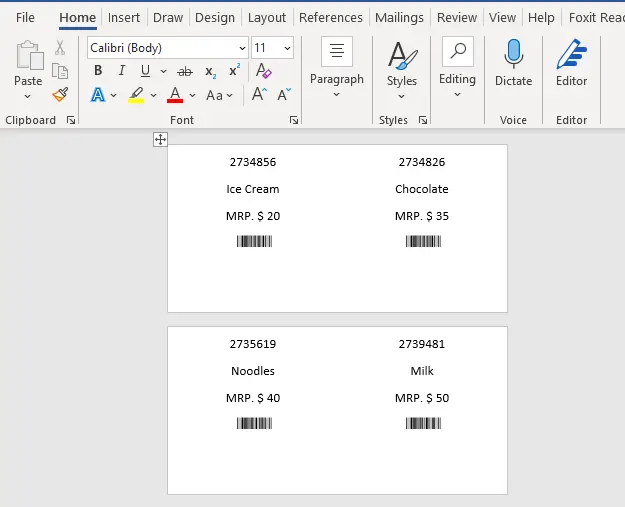
- CTRL+P теріңіз, принтерді таңдап, Басып шығару түймесін басыңыз. Аяқтадыңыз!

Осылайша біз Excel бағдарламасында штрих-код белгілерін жасап, басып шығара аламыз.
Толығырақ: Кодты қалай жасау керек 128 Excel бағдарламасына арналған штрих-код қаріпі (оңай қадамдармен)
Қорытынды
Бұл мақалада біз Excel бағдарламасында штрих-код белгілерін басып шығару жолын білдік. Енді сіз Excel жұмыс кітабында штрих-код белгілерін оңай басып шығара аласыз деп үміттенемін. Егер сізде осы мақалаға қатысты сұрақтарыңыз болса, төменде түсініктеме қалдыруды ұмытпаңыз. Күндеріңіз сәтті өтсін!

